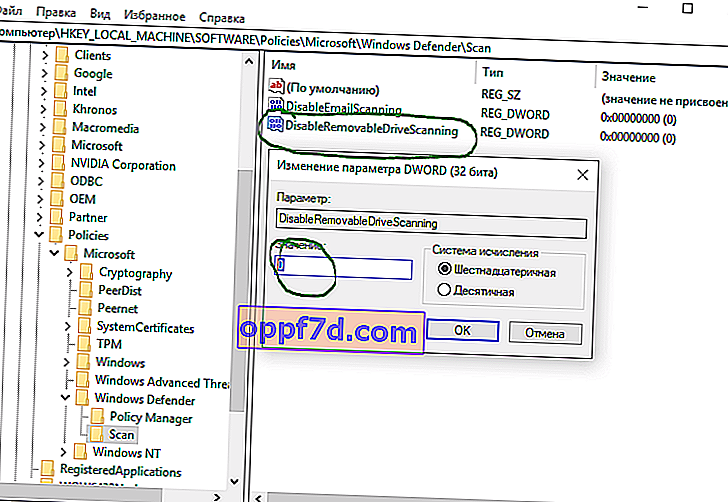Windows Defender Antivirus scant standaard geen verwisselbare stations tijdens een volledige scan. Hoewel Windows Defender automatisch start en wordt uitgevoerd op apparaten met Windows 10, moet u soms een volledige scan op malware uitvoeren. Als u denkt dat de antivirus met een volledige scan elk apparaat zal scannen dat op uw computer of laptop is aangesloten, is dit helemaal verkeerd. Het bleek dat Windows Defender Antivirus geen externe aangesloten schijven (USB-sticks, SD-kaarten) scant tijdens een volledige scan. Het scant ze alleen voor snelle of snelle controles.
Als u wilt dat Windows Defender alle apparaten die op uw computer zijn aangesloten tijdens een volledige scan controleert om virusprogramma's op flashstations en andere verwisselbare stations te vermijden, zullen we uitzoeken hoe u deze functie handmatig kunt inschakelen, zodat het ook andere stations omvat tijdens een volledige scan.
Schakel volledig scannen van verwisselbare schijven in via Groepsbeleid
Als u Windows 10 Pro gebruikt, kunt u Windows Defender Antivirus snel configureren om verwisselbare schijven op te nemen tijdens een volledige scan met behulp van de Groepsbeleid-editor. Als u een Windows 10 Home-gebruiker bent, raadpleegt u de onderstaande methode, aangezien er geen groepsbeleid is in de Home-versie.
- Druk op Win + R en typ gpedit.msc om de Editor voor lokaal groepsbeleid te openen.

- Navigeer naar Computerconfiguratie> Beheersjablonen> Windows-componenten> Windows Defender Antivirus> Scannen .
- Zoek aan de rechterkant " Scan verwisselbare media " en dubbelklik.
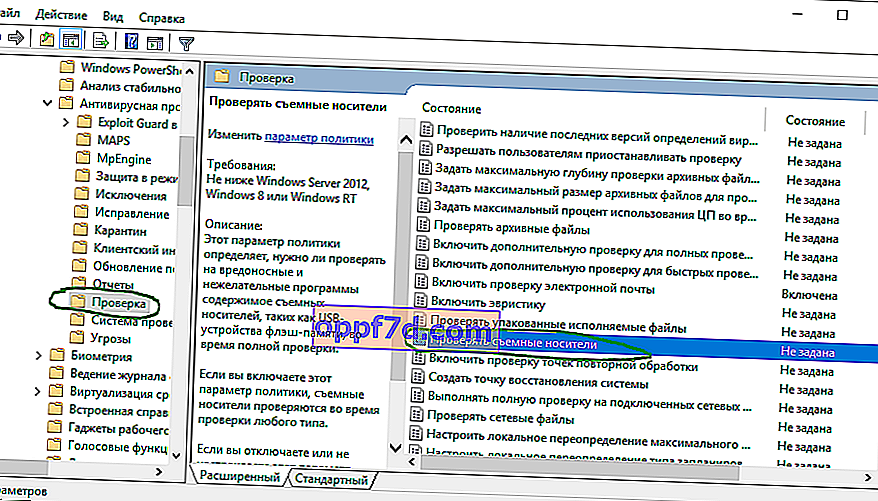
- Selecteer in het geopende venster de modus " Ingeschakeld " en klik op Toepassen.
Windows Defender Antivirus scant dus alle aangesloten verwisselbare schijven tijdens een volledige computerscan. Als je alles terug wilt sturen, doe dan alles precies hetzelfde in omgekeerde volgorde, alleen waar je op "Inschakelen" hebt geklikt, zet dan "niet ingesteld".
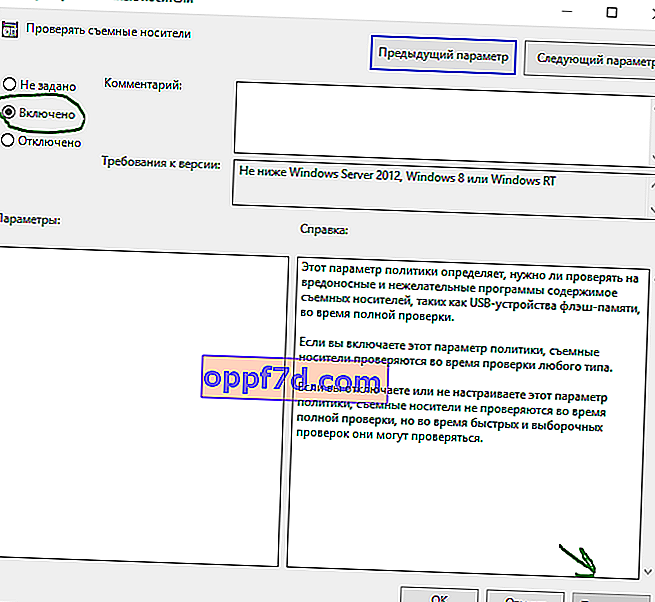
Schakel volledige scan van verwisselbare schijven in via het register
Als u Windows 10 Home gebruikt, heeft u geen toegang tot Groepsbeleid, maar u kunt dezelfde instellingen wijzigen via het register.
Aanbevelen: maak een back-up van uw register voordat u verder gaat.
- Druk op de Win + R- toetscombinatie en typ regedit om de Register-editor te starten.

- Volg het volgende pad. De makers van Windows kunnen rechtstreeks in de Register-editor kopiëren en plakken voor snelle navigatie.
HKEY_LOCAL_MACHINE \ SOFTWARE \ Policies \ Microsoft \ Windows Defender
- Klik met de rechtermuisknop op de map Windows Defender en op Nieuw > DWORD (32 bit) -waarde .
- Noem de nieuwe sleutel (map) Scan .
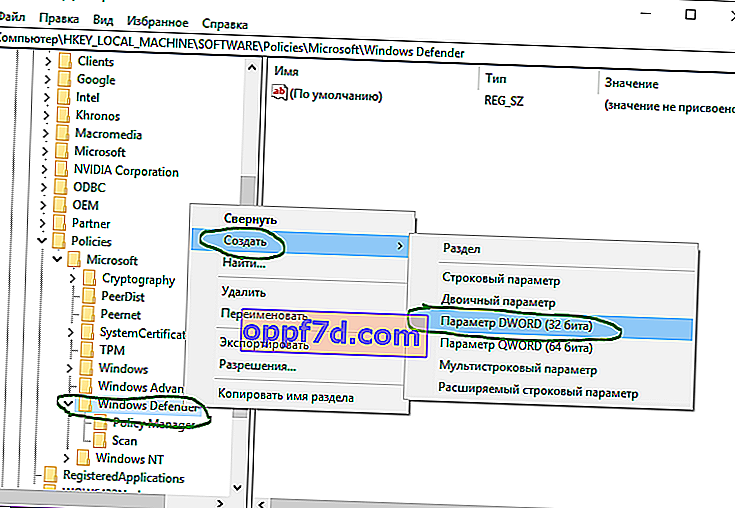
- Markeer de nu gemaakte scanmap en klik met de rechtermuisknop op het lege veld aan de rechterkant en op Nieuw> DWORD (32-bits) waarde .
- Geef de nieuwe parameter DisableRemovableDriveScanning een naam.
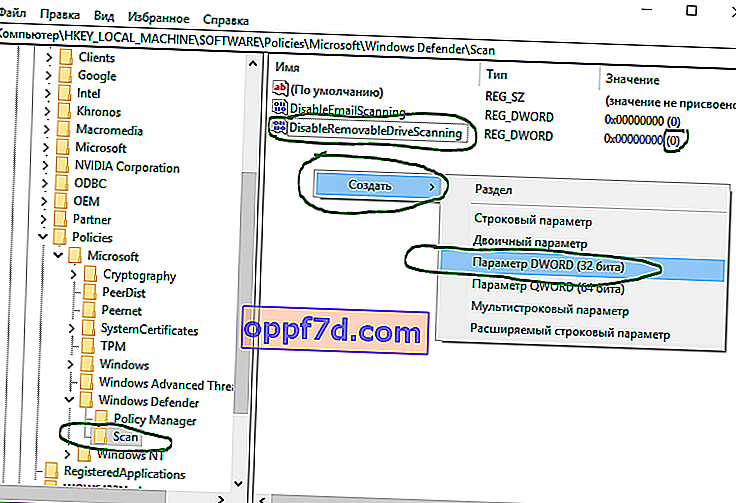
- Dubbelklik op DisableRemovableDriveScanning en stel de waarde in op 0 .
Als u alles terug wilt krijgen, verwijdert u de map Scan .